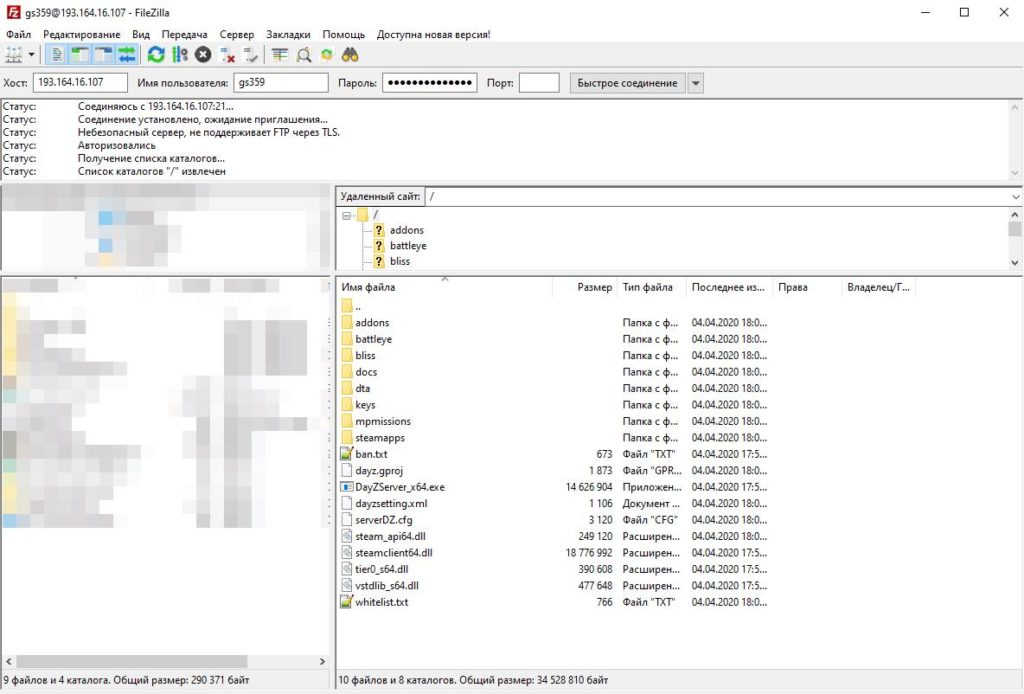Как подключится по FTP Через FileZilla — различия между версиями
Admin (обсуждение | вклад) (Новая страница: «* Данная инструкция подойдет только для клиентов Ark-hoster.ru. * Переходим в панель управлени…») |
Admin (обсуждение | вклад) |
||
| Строка 1: | Строка 1: | ||
| − | + | = Инструкция по подключению к FTP-серверу = | |
| − | * | + | == 1. Введение == |
| + | |||
| + | * Данная инструкция предназначена исключительно для клиентов Ark-hoster.ru. | ||
| + | |||
| + | == 2. Переход в панель управления == | ||
| + | |||
| + | * Авторизуйтесь в панели управления и перейдите в раздел '''Управление сервером'''. | ||
[[Файл:60.jpg]] | [[Файл:60.jpg]] | ||
| − | + | == 3. Раздел FTP == | |
| + | * Откройте раздел '''FTP'''. | ||
| + | Вы увидите следующую страницу: | ||
[[Файл:61.jpg]] | [[Файл:61.jpg]] | ||
| − | + | * Обратите внимание на следующие данные: | |
| − | * | + | ** Порт |
| + | ** IP-адрес сервера | ||
| + | ** Пароль | ||
[[Файл:62.jpg]] | [[Файл:62.jpg]] | ||
| + | == 4. Установка FileZilla Client == | ||
| − | * Если у | + | * Если у вас ещё не установлен FileZilla Client, скачайте его с официального сайта. |
| − | + | == 5. Подключение к серверу == | |
| + | * Запустите FileZilla Client и введите данные для подключения: | ||
| + | ** Хост: IP-адрес сервера | ||
| + | ** Имя пользователя: логин из панели управления | ||
| + | ** Пароль: пароль из панели управления | ||
| + | ** Порт: указанный в панели управления | ||
| − | + | * После ввода данных окно программы должно выглядеть следующим образом: | |
| − | |||
| − | * | ||
[[Файл:64.jpg]] | [[Файл:64.jpg]] | ||
| + | * Нажмите кнопку '''Быстрое подключение'''. | ||
| − | + | == 6. Проверка подключения == | |
| + | * Если подключение выполнено успешно, вы увидите список файлов игрового сервера: | ||
[[Файл:65.jpg]] | [[Файл:65.jpg]] | ||
| + | == 7. Завершение == | ||
| + | |||
| + | * Подключение по FTP завершено. Теперь вы можете скачивать и загружать необходимые файлы. | ||
| + | |||
| + | == 8. Дополнительная информация == | ||
| − | * | + | * Если у вас возникли вопросы, создайте тикет в службу поддержки, и наши специалисты вам помогут. |
Текущая версия на 08:52, 3 декабря 2024
Содержание
Инструкция по подключению к FTP-серверу
1. Введение
- Данная инструкция предназначена исключительно для клиентов Ark-hoster.ru.
2. Переход в панель управления
- Авторизуйтесь в панели управления и перейдите в раздел Управление сервером.
3. Раздел FTP
- Откройте раздел FTP.
Вы увидите следующую страницу:
- Обратите внимание на следующие данные:
- Порт
- IP-адрес сервера
- Пароль
4. Установка FileZilla Client
- Если у вас ещё не установлен FileZilla Client, скачайте его с официального сайта.
5. Подключение к серверу
- Запустите FileZilla Client и введите данные для подключения:
- Хост: IP-адрес сервера
- Имя пользователя: логин из панели управления
- Пароль: пароль из панели управления
- Порт: указанный в панели управления
- После ввода данных окно программы должно выглядеть следующим образом:
- Нажмите кнопку Быстрое подключение.
6. Проверка подключения
- Если подключение выполнено успешно, вы увидите список файлов игрового сервера:
7. Завершение
- Подключение по FTP завершено. Теперь вы можете скачивать и загружать необходимые файлы.
8. Дополнительная информация
- Если у вас возникли вопросы, создайте тикет в службу поддержки, и наши специалисты вам помогут.